Von APFS zurück auf HFS+ wechseln
Ich habe ein externes Laufwerk mit Apples neuem Dateisystem APFS formatiert, will es nun aber an einem Rechner ohne macOS High Sierra nutzen. Wie komme ich zum alten HFS+ zurück?
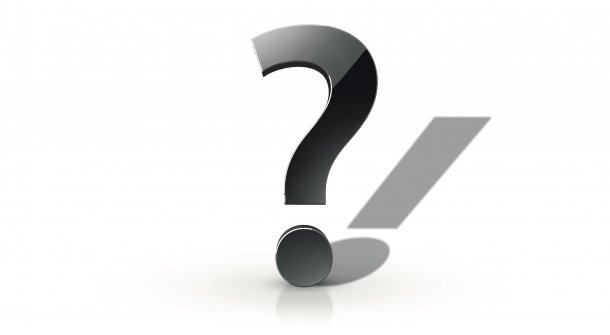
Wer seinen Mac unter High Sierra betreibt, kann externe Platten und SSDs auch mit Apples neuem Dateisystem APFS (Apple File System) formatieren – bei internen SSDs ist es zudem Standard und wird automatisch bei der Betriebssystemaktualisierung aktiviert. Das Problem: APFS ist ohne spezielle Werkzeuge nicht zu älteren macOS-Versionen – also El Capitan und früher – kompatibel, derlei Medien lassen sich also dort nicht nutzen.
Entsprechend sinnvoll kann es sein, von einer APFS-Platte zurück zu einer mit dem traditionellen Dateisystem HFS+ zu wechseln. Ganz leicht ist das allerdings nicht, da man einmal mit APFS formatierte Medien nicht direkt in Apples Festplattenwerkzeug in HFS+ umformatieren kann, da APFS auf eine neuartige Containerstruktur setzt.
Wollen Sie eine externe APFS-Platte zurück in HFS+ wandeln, sollten Sie zunächst unbedingt ein vollständiges Backup erstellen – bei dem Prozess werden die vorhandenen Daten nämlich leider gelöscht. (Die Wandlung von HFS+ nach APFS geht laut Apple-Angaben hingegen verlustfrei.) Dann müssen Sie das Terminal im Verzeichnis Dienstprogramme (oder über die Eingabe von "Terminal" in der Spotlight-Suche) öffnen.
Um sicherzugehen, dass Sie kein Gerät verändern, das Sie nicht verändern wollen, sollten Sie nur das zu bearbeiteten Laufwerk am Mac angeschlossen haben und alle anderen externen Medien zuvor auswerfen. Im Terminal geben Sie dann folgendes ein:
diskutil list
Daraufhin werden Ihnen die verschiedenen Medien angezeigt, die am System angemeldet sind. Suchen Sie nach dem externen Medium, das Sie zurück in HFS+ wandeln wollen. Es ist am Kennzeichen "(external, physical)" zu erkennen, sowie daran, dass eine der zugeordneten Zeilen darunter die Zeichenkette "Apple_APFS" enthält. Steht dort "internal", ist es das falsche Medium – denn dabei handelt es sich um das interne Gerät, auf dem womöglich das Betriebssystem läuft!
Notieren Sie sich das, was vor "(external, physical)" steht, etwa "/dev/disk3". Schreiben Sie sich zudem die Zahl auf, die vor "Apple_APFS" gelistet ist, etwa "2". Nun werden wir den APFS-Container löschen. Dies geht im Terminal über ein Kommando wie:
diskutil apfs deleteContainer /dev/disk3s2
Setzen Sie hinter "disk" die erste Zahl (siehe oben, hier "3") und hinter "s" die zweite Zahl (die vor "Apple_APFS" stand, hier "2") ein und drücken Sie die Eingabetaste. Nun folgt die Löschung des APFS-Containers.
Es kommt leider vor, dass dieser Prozess mit einer Fehlermeldung endet, etwa "Couldn't open device". Dies ist ein bekanntes Problem, bedeutet aber nicht, dass der APFS-Container ungelöscht bleibt.
Nach dem Löschen können Sie das Medium erneut im HFS+-Format formatieren. Dies geht entweder über das Festplattendienstprogramm (das korrekte externe Laufwerk selektieren und auf "Löschen" gehen, dabei darauf achten, HFS+ zu selektieren) oder über ein weiteres Terminalkommando:
diskutil eraseDisk JHFS+ LAUFWERKSNAME /dev/disk3
Hinter Disk geben Sie die oben verwendete erste Zahl ein – keinesfalls eine andere, da Sie sich sonst schlimmstenfalls ihr Hauptmedium samt Betriebssystem zerschießen.